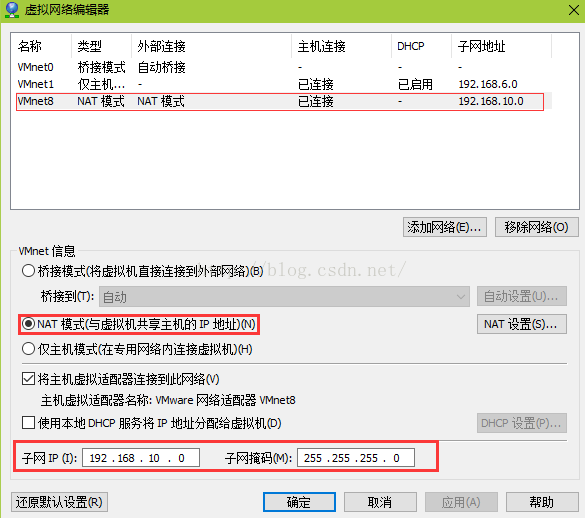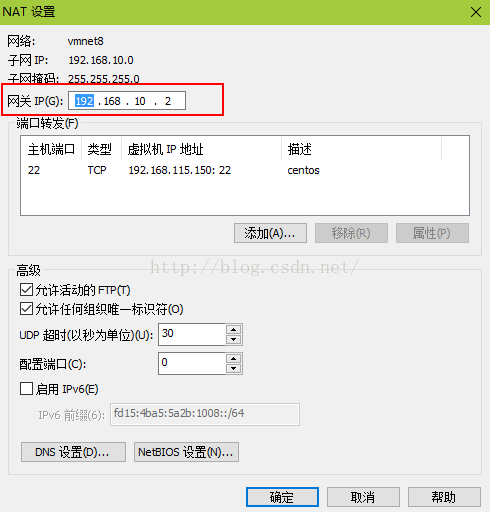在VMware里,依次点击”编辑“ - ”虚拟网络编辑器“,选择NAT模式:
为了能够使用静态IP,这里不要勾选”使用本地DHCP服务将IP分配给虚拟机“这个选项。然后是配置子网ip,子网IP与宿主机的ip一定不能处在同一地址范围里,否则就算虚拟机能上网,网络既慢,还不稳定。我主机的ip段是192.168.115.xxx,所以我配了192.168.10.xxx来避开主机的ip段,反正ip的第三个数字在0到254并且不是115就行。Nat模式相当于配置了一个子路由器,结合自己机器的IP来合理配置一个子网ip吧。
在这个界面接着点"NAT设置",查看虚拟机的网关,这个网关在第三步要用。我这里的网关是192.168.10.2。
使用 vi 编辑器修改 /etc/sysconfig/network-scripts/ifcfg-eth0
进入 /etc/sysconfig/network-scripts 目录
输入命令:cd /etc/sysconfig/network-scripts,打开配置文件
输入命令:vi ifcfg-ens33,这里可能你的文件名不是这个,但是找前面是 ifcfg-ens 的就是了
将文件里的 ONBOOT=no改为ONBOOT=yes;BOOTPROTO=dhcp改为BOOTPROTO=static;
在最底下,加上网关,ip,DNS,子网掩码。ip地址自己设置,前三段跟网关IP一样,最后一段不要一样。
TYPE=Ethernet
BOOTPROTO=static #设置静态Ip
DEFROUTE=yes
IPV4_FAILURE_FATAL=no
IPV6INIT=yes
IPV6_AUTOCONF=yes
IPV6_DEFROUTE=yes
IPV6_FAILURE_FATAL=no
NAME=eno16777736
UUID=4f40dedc-031b-4b72-ad4d-ef4721947439
DEVICE=eno16777736
ONBOOT=yes #这里如果为no的话就改为yes,表示网卡设备自动启动
PEERDNS=yes
PEERROUTES=yes
IPV6_PEERDNS=yes
IPV6_PEERROUTES=yes
IPV6_PRIVACY=no
GATEWAY=192.168.10.2 #这里的网关地址就是第二步获取到的那个网关地址
IPADDR=192.168.10.150 #配置ip,在第二步已经设置ip处于192.168.10.xxx这个范围,我就随便设为150了,只要不和网关相同均可
NETMASK=255.255.255.0#子网掩码
DNS1=202.96.128.86#dns服务器1,填写你所在的网络可用的dns服务器地址即可
DNS2=223.5.5.5#dns服器2
最后重启网络服务
修改完成之后需要重新启动一下网络服务,才能生效。使用下面的命令。